Pasos sencillos sobre cómo cortar videos en After Effects [2024]
Muchos editores profesionales están asombrados de cómo pueden editar sus videos en After Effects. Adobe After Effects es una aplicación de edición que tiene muchas funciones. Es una potente aplicación que te permite crear efectos únicos en tu video. Sin embargo, la mayoría de las veces, cuando edita un video, se completará en Premiere Pro. Pero si quieres cortar tus videos, es fundamental conocer los pasos para cortarlos en After Effects. Por lo tanto, lea esta publicación con todo incluido para conocer los pasos en cómo cortar videos en After Effects.
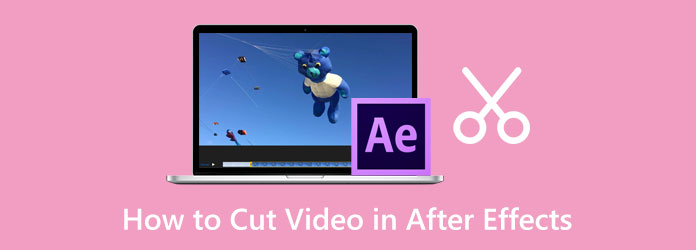
Parte 1. Cómo cortar videos en After Effects
Con Adobe After Effects, puede crear efectos visuales y gráficos en movimiento para web, video, televisión y películas. Es el estándar de la industria para crear efectos visuales y gráficos en movimiento. Además, tiene características increíbles en las que puedes crear animaciones para textos, como palabras giratorias, créditos rodantes y títulos giratorios. Y si desea agregar movimiento a formas, objetos, logotipos y dibujos animados, puede usar Adobe After Effects. Además, tiene muchas plantillas de gráficos en movimiento, que ayudan a crear un proyecto excelente. Además, Adobe After Effects es una maravillosa aplicación de edición de imágenes y videos. ¿Y lo sabías? También puede usar este software para cortar o dividir sus videos. Ahora veamos cómo recortar videos en After Effects.
Nota: Dividir, recortar y cortar sus capas en Adobe After Effects es lo mismo, sin importar con qué archivo de video trabaje. Las técnicas de corte que le mostraremos le permitirán editar sus videos.
Dividir videos en After Effects
Adobe After Effects se diferencia de otros programas de edición de video porque esta aplicación divide su línea de tiempo en capas. Entonces, dividir un clip usando After Effects dividirá su capa única en dos.
Cómo dividir videos en After Effects:/p>
Paso 1 Descargar Adobe After Effects en tu escritorio. Luego, ejecútelo una vez que esté instilado. Ir Archivo > Importar > Archivo en la interfaz de la aplicación principal. También puede presionar el botón Cmd + I or CTRL + yo en su teclado para agregar el archivo que desea dividir. Seleccione su video y haga clic en Abrir.
Paso 2 Y luego, para crear una nueva composición, mantenga presionado y arrastre su clip a la Nuevo ícono de compilación en el Panel de capas. O bien, puede hacer clic derecho en su archivo de video y seleccionar Nuevos Comp..
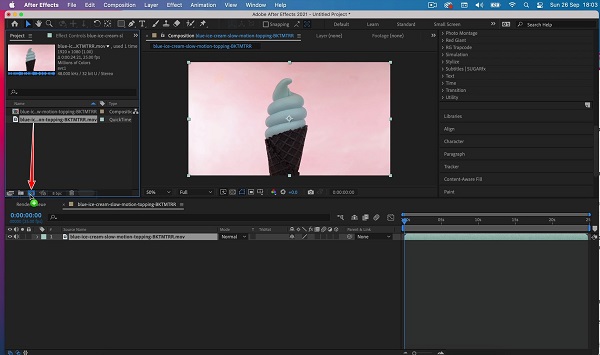
Paso 3 Mueva el cursor de reproducción en su Cronograma a donde desea dividir su video. Utilizar el Página arriba/abajo or Cmd + flecha izquierda y Cmd + flecha derecha para mover el cursor de reproducción un cuadro a la vez.
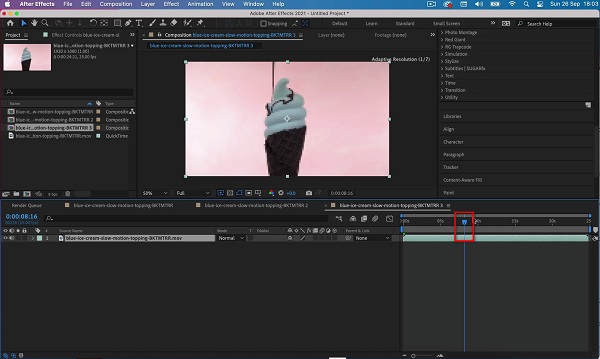
Paso 4 Ahora, vamos a dividir el video. Ir Editar > Dividir capa (Cmd + Mayús + D o CTRL + Mayús + D en tu teclado)
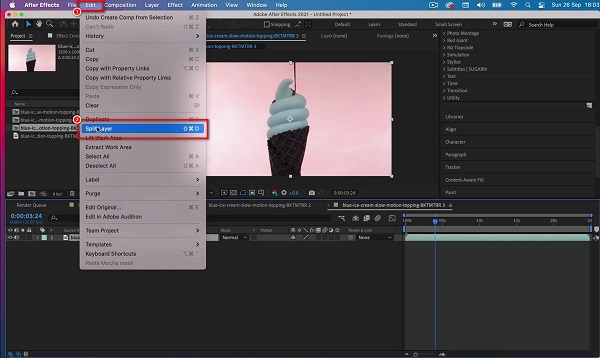
Recortar capas de video en After Effects
Cuando recorta videos, debe cortar el principio o el final de su video; esta suele ser la práctica común con la mayoría de las ediciones. Existen dos métodos para recortar sus videos en After Effects, pero le recomendamos que memorice las teclas de acceso rápido porque es uno de los accesos directos más utilizados en Adobe After Effects.
Cómo acortar video en After Effects recortando:
Paso 1 Importe su video en After Effects o cree una nueva composición y arrástrela a la línea de tiempo existente.
Paso 2 Para recortar su video al principio o al final, mantenga presionada la tecla manillar de tu video en el Cronograma y arrástrelos a donde desea cortar su video.

Paso 3 También puede usar estas teclas de método abreviado para recortar la capa de su video. Prensa Alt + [ or Opción + [ para recortar el comienzo del video, y Alt +] or Opción +] por recortar el final de tu video.
Y ese es el proceso para After Effects: cortar video. Puede que no parezca sencillo, pero seguramente lo dominará después de muchos intentos. Pero si prefiere usar otra aplicación para recortar o dividir sus videos, lea la siguiente parte.
Parte 2. La mejor alternativa a After Effects
Aparte de que Adobe After Effects tiene una interfaz compleja, tampoco es de uso gratuito. Por lo tanto, si desea utilizar otra aplicación para recortar sus videos, que es de uso gratuito, tenemos la mejor herramienta que está buscando. En esta parte, le mostraremos una excelente aplicación de recorte de video y un tutorial sobre cómo usarla.
Tipard Video Converter Ultimate se encuentra entre la lista del mejor software de edición de video que es gratuito. Tipard Video Converter Ultimate está cargado con muchas funciones de edición avanzadas que son útiles para editar videos. Tiene un recortador de video, un eliminador de marcas de agua de video, un inversor de video, corrección de color y más desde la Caja de herramientas. Además, admite más de 500 formatos, como MP4, M4V, MOV, MKV, AVI, VOB, FLV, WebM, WMV, etc. Y con su función de recorte de video, puede recortar y dividir fácilmente su video. Es un software fácil de usar porque tiene una interfaz de usuario intuitiva. Además, le permite recortar/dividir por lotes sus videos simultáneamente. Puede descargar Tipard Video Converter Ultimate en todas las plataformas de medios, incluidas Windows, Mac y Linux.
Cómo recortar videos en la alternativa de After Effects:
Paso 1 Para comenzar, descarga Tipard Video Converter Ultimate en su escritorio haciendo clic en el botón Descargar a continuación. Instale la aplicación en su dispositivo, luego ábrala inmediatamente.
Paso 2 Después de abrir la aplicación, vaya a la Herramientas panel en su interfaz de usuario principal y seleccione el Video Trimmer función. Sobre el recortadora de video, puede recortar y dividir sus videos.
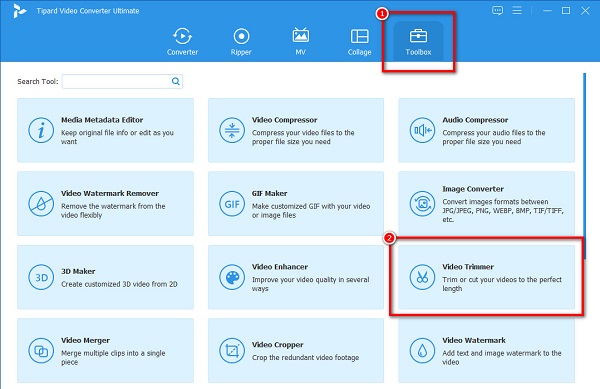
Paso 3 Para subir su video, haga clic en el más (+) botón de firmar o drag and drop tu video a la caja de signo más.

Paso 4 Ahora, procederemos a recortar su video. Para cortar su video, mueva el manillar izquierdo para seleccionar el comienzo de su video. Mueve el manillar derecho para elegir el final de tu video.
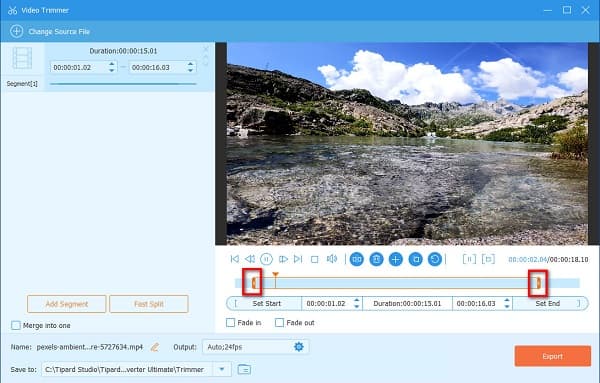
Opcional. Si desea dividir su video, reprodúzcalo en el Cronograma, Y haga clic en Icono de división una vez que aterriza donde desea dividir su video.
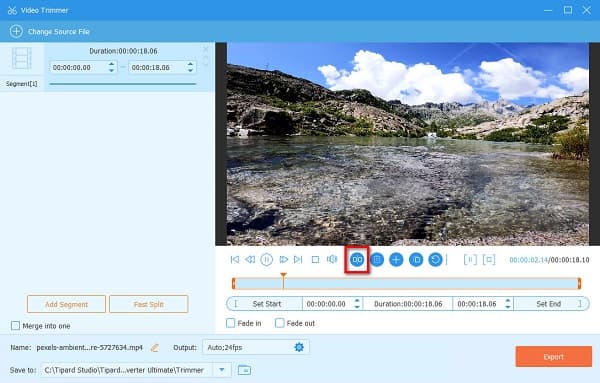
Paso 5 Y por último, haga clic en el botón Exportar botón para guardar su salida en su dispositivo.
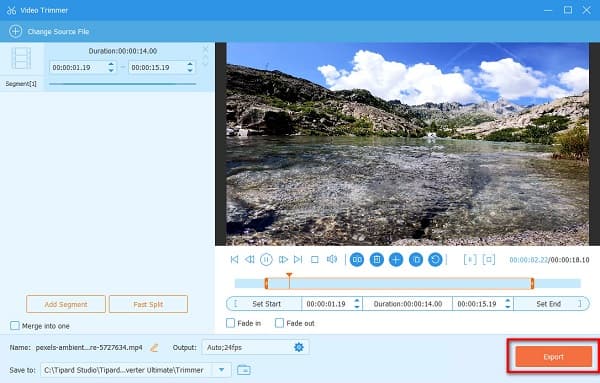
Parte 3. Consejos para usar After Effects para recortar videos
After Effects es una herramienta difícil de manejar para la edición de video, y siempre debe minimizar el proceso de edición que está tratando de hacer. En esta sección, le presentaremos algunos de los consejos más valiosos para editar videos en Adobe After Effects.
Use Premiere Pro para vinculación dinámica
Si está editando muchos videos de stock que necesita editar antes de aplicar efectos, se recomienda que comience en Premiere Pro. ¿Pero es eso posible? - ¡Sí! After Effects y Premiere Pro funcionan juntos mediante el sistema de vinculación dinámica. Puede editar sus videos en Premiere Pro y agregar efectos o animaciones en After Effects sin exportar. También puedes usar Estreno para dividir video.
Capa de nombres
Nombrar sus capas en la línea de tiempo ya que mantiene su proyecto organizado. Muchos editores de video no nombraron las capas, lo que generó estragos al etiquetar sus capas. Pero cuando nombra sus capas, puede encontrarlas y manipularlas fácilmente.
Usar bloqueos de capa
Otro problema que experimentan muchos editores al editar videos en After Effects es que accidentalmente mueven o seleccionan la capa incorrecta. Aunque nombrar capas puede resolver este problema, no puede editar en esa capa determinada cuando bloquea sus capas. Entonces, deberías usar los bloqueos de capa.
Parte 4. Preguntas frecuentes sobre cómo cortar un video en After Effects
¿Cuánto cuesta After Effects?
Puede comprar Adobe After Effects como aplicación independiente por $20.99/AU$29.99 al mes. Y puede comprar After Effects como parte de una suscripción de todas las aplicaciones por $52.99/AU$76.99 por mes.
¿Dividir un video en After Effects afecta la calidad de su video?
Por lo general, Adobe After Effects no afecta la calidad de su video cuando los divide.
¿Puedes editar un video inestable en After Effects?
Sí. Adobe After Effects le permite editar su video inestable usando el Warp Stabilizer.
Conclusión
Siguiendo los métodos que presentamos anteriormente, sabrá cómo cortar videos en After Effects. Esperamos que ahora pueda recortar, dividir o cortar sus videos de forma independiente con After Effects. Pero si desea una forma más fácil de dividir o recortar sus videos, siga el método de la parte 2 y descargue Tipard Video Converter UItimo ahora.







